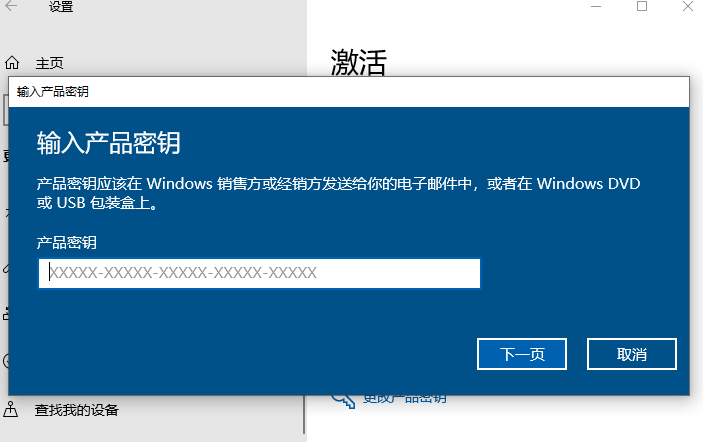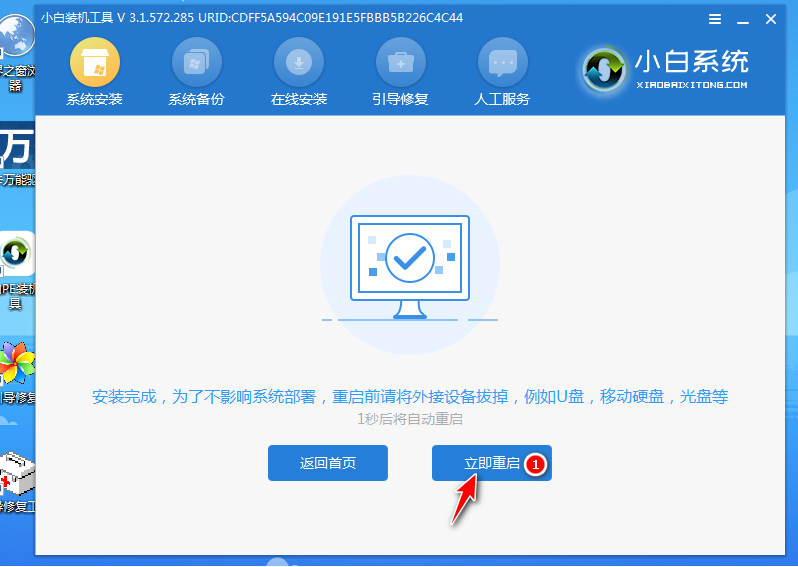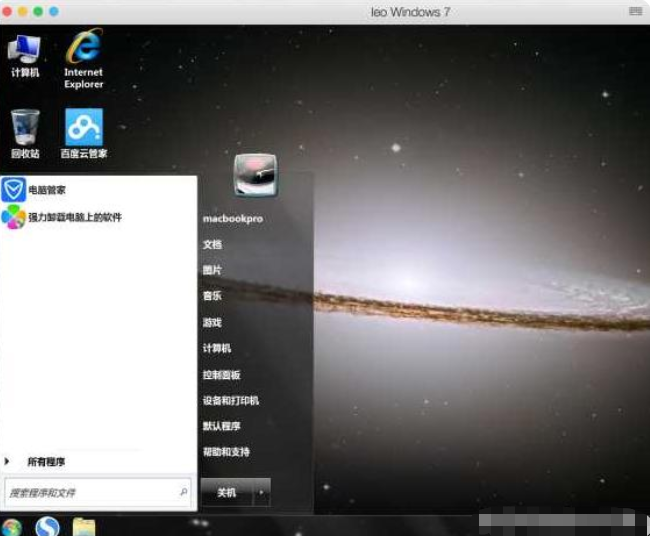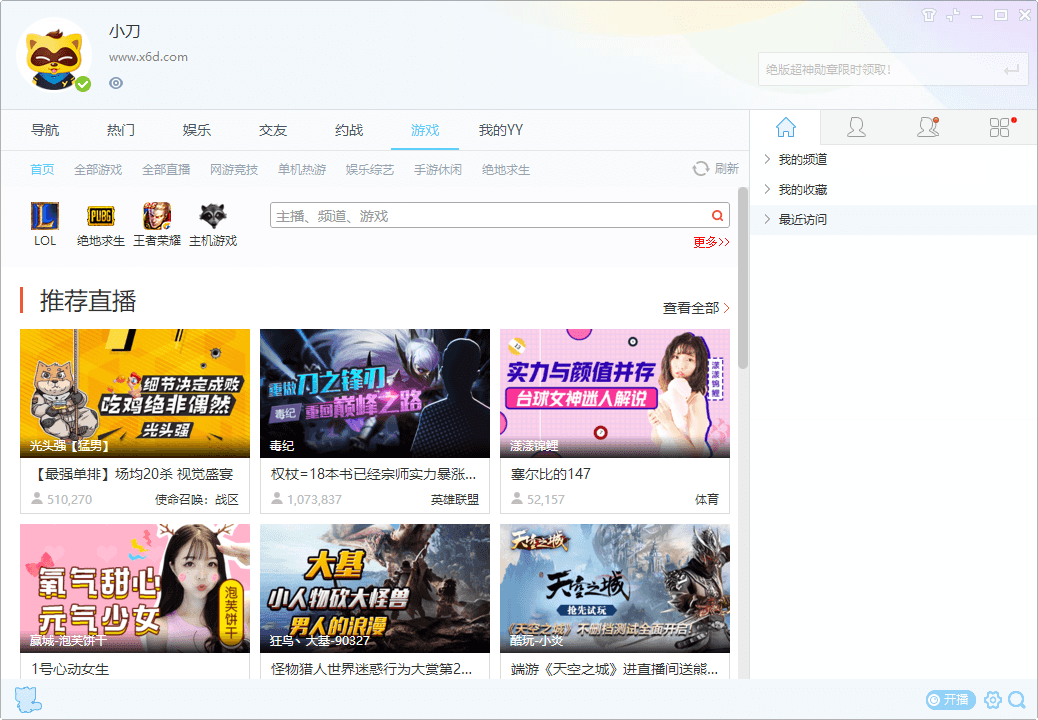笔记本电脑文件夹加密的方法
当我们在使用电脑的过程中,经常会在文件夹里存放一些重要的文件资料,以及自己的隐私照片,客户资料,企业数据等,而这些隐私不想被任何人看见,此时就需要对我们的文件夹进行加密的操作,那么我们如何将文件夹锁住呢,接下来小编就把笔记本电脑文件夹加密的方法内容带给大家。
笔记本电脑文件夹怎么加密
1.进入到桌面当中,我们打开计算机,找到需要进行加密的文件夹,用鼠标右键点击该文件夹,在出现的选项中选择“属性”。
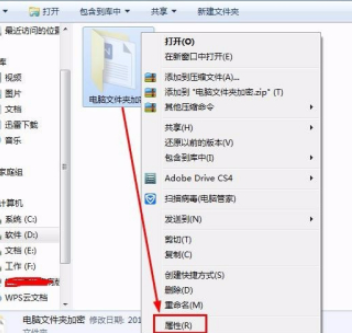
2.在进入的窗口中,我们下拉找到高级选项并点击“高级”进入。
WEEX交易所已上线平台币 WEEX Token (WXT)。WXT 作为 WEEX 交易所生态系统的基石,主要用于激励 WEEX 交易平台社区的合作伙伴、贡献者、先驱和活跃成员。
新用户注册 WEEX 账户、参与交易挖矿及平台其他活动,均可免费获得 WXT 空投奖励。
3.我们把页面中出现的“加密内容以便保护数据”这个选项进行勾选。

4.然后选择加密属性,将其勾选,完成后按确定,最后点击应用即可。
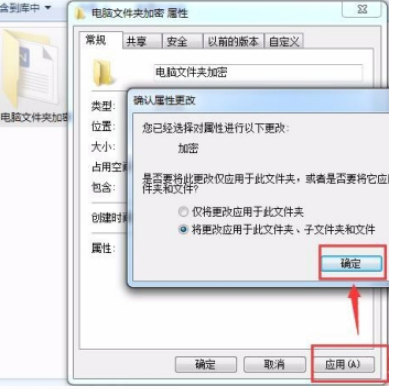
5.此时我们通过压缩文件来设置密码。
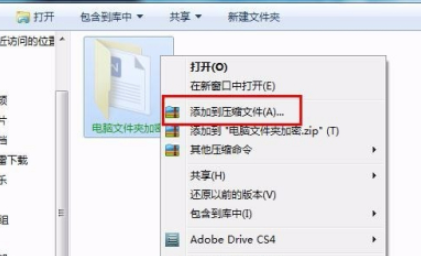
6.在进行文件压缩的时候,我们可以选择是否要添加密码,然后输入密码即可设置。
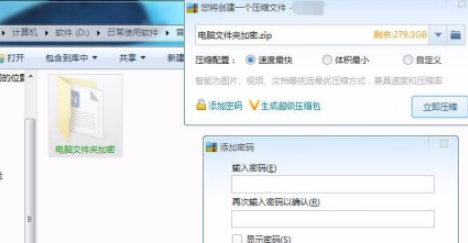
这就是关于笔记本电脑文件夹怎么加密的内容,你学会了吗,为了保护自己的隐私赶快去把自己文件夹进行加密的操作吧。
本站资源均来源于网络或网友投稿,部分资源未经测试,难免存在BUG,所有资源只限于学习研究,不得商用。如使用本站下载的资源造成任何损失或发生侵权行为,均与本站无关。如不接受本声明请勿下载!本站资源如有侵权,请联系QQ:497149677核实后立即删除!
最客资源网 » 笔记本电脑文件夹加密的方法
最客资源网 » 笔记本电脑文件夹加密的方法